Riepilogo AI verificato ◀▼
La messaggistica proattiva ti consente di avviare conversazioni con i clienti tramite il Web Widget o l’SDK per dispositivi mobili in base a condizioni prestabilite. Usalo per offrire assistenza, coinvolgere i clienti e aumentare le vendite. Configura i messaggi aggiungendo contenuti, impostando regole e scegliendo i tempi. Gestisci i messaggi tramite la pagina di amministrazione e scegli tra le risposte degli agenti o agenti AI per migliorare le interazioni con i clienti.
Questo articolo include i seguenti argomenti:
Per maggiori informazioni, consulta Creazione di messaggi proattivi per il Web Widget e Creazione di messaggi proattivi per i canali SDK per dispositivi mobili .
Panoramica della messaggistica proattiva
La messaggistica proattiva ti consente di avviare automaticamente conversazioni con i clienti in base a condizioni specificate da te definite. I clienti possono quindi scegliere se rispondere o meno.
Può essere utile in diversi modi, tra cui:
- Fornire assistenza proattiva, ad esempio offrire un self-service automatizzato basato sul comportamento degli utenti e sulla cronologia delle interazioni, nonché mostrare i ritardi nella consegna dei prodotti e la manutenzione pianificata.
- Aumenta il coinvolgimento, l’acquisizione e la fidelizzazione dei clienti con saluti personalizzati, onboarding guidato e annunci.
- Aumento dei tassi di vendita e di conversione con messaggi mirati in base agli eventi degli utenti e alle interazioni precedenti.
La configurazione di un messaggio proattivo include le seguenti attività:
- Aggiunta del messaggio proattivo. Questo crea un framework per il messaggio e lo aggiunge all’elenco Messaggi proattivi.
- Composizione del messaggio. Scrivi e formatta un messaggio per i tuoi clienti usando SMS ed emoji, acquisisci i dati dei clienti, se necessario, seleziona un canale di messaggistica e scegli se fare in modo che un agenti AI gestisca inizialmente la conversazione o se passare i clienti che rispondono a un agente umano. Per maggiori informazioni, consulta Tipi di risposta degli agenti.
- Impostazione delle regole. Qui puoi definire le condizioni che un cliente deve soddisfare per ricevere il messaggio e, facoltativamente, creare tag da aggiungere a tutti i ticket generati dalla conversazione.
- Scegliere quando inviare il messaggio. Qui indicherai quando è possibile inviare un messaggio proattivo: Durante o al di fuori dell’orario di attività o in qualsiasi momento della giornata. Puoi anche selezionare la frequenza con cui un messaggio può essere inviato a un cliente: Una sola volta, una volta per visita del cliente o ogni volta che il cliente soddisfa le condizioni definite per la ricezione del messaggio.
- Pubblicazione del messaggio. Questo semplice clic di un pulsante rende il messaggio attivo, il che significa che tutti i clienti che soddisfano le condizioni del messaggio inizieranno immediatamente a ricevere quei messaggi.
Per ulteriori informazioni, consulta i seguenti articoli:
La pagina di amministrazione dei messaggi proattivi
La pagina Messaggi proattivi nel Centro amministrativo è il punto di partenza per le attività descritte sopra, oltre a un elenco di messaggi esistenti. Puoi fare clic sul messaggio per visualizzarne la pagina di configurazione.

L’elenco dei messaggi esistenti include colonne che mostrano le seguenti informazioni:
- Nome: Un nome breve e descrittivo per il messaggio.
-
Stato: Lo stato corrente del messaggio. Puoi ordinare l’elenco in base a questa colonna.
- In tempo reale: Il messaggio proattivo è stato pubblicato e il messaggio viene inviato ai clienti che soddisfano le condizioni.
- Bozza: La creazione del messaggio è in corso e il messaggio non è stato pubblicato in precedenza.
-
In pausa: La campagna di messaggi proattivi è stata temporaneamente interrotta. Ciò può accadere quando:
- Un amministratore ha messo in pausa manualmente un messaggio proattivo in precedenza attivo.
- Il messaggio proattivo usa la funzionalità agenti AI (come le risposte generative) e il tuo account è configurato per mettere in pausa la funzionalità agenti AI quando raggiunge il limite soluzione automatizzata. Queste campagne riprenderanno quando saranno disponibili soluzioni automatizzate. I messaggi proattivi messi in pausa per questo motivo sono indicati da un’icona di avviso nell’elenco Messaggi proattivi:
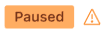
- Contiene errori: Il messaggio pubblicato in precedenza non è più attivo a causa di errori. Molto spesso questo stato appare quando il canale di messaggistica connesso viene eliminato o alterato in modo da renderlo incompatibile con il messaggio proattivo, come l’eliminazione agenti AI connesso . Puoi visualizzare il messaggio per informazioni su informazioni mancanti o inadeguate.
- Canale: Il canale su cui vuoi eseguire il messaggio proattivo.
- Inviato: Il numero di clienti a cui è stato inviato il messaggio proattivo. Puoi ordinare l’elenco in base a questa colonna.
- Aperto: Il numero di clienti che hanno visualizzato il messaggio proattivo e hanno fatto clic sul messaggio. Puoi ordinare l’elenco in base a questa colonna.
- Ha risposto a: Il numero di clienti che hanno interagito con il messaggio proattivo, il che significa che hanno interagito con l’ agenti AI o hanno condiviso dettagli quando è stato configurato il tipo di risposta dell’agente. Puoi ordinare l’elenco in base a questa colonna.
- Aggiornamento: La data dell’aggiornamento più recente del messaggio proattivo. Puoi ordinare l’elenco in base a questa colonna.
Ogni messaggio nell’elenco ha un menu di opzioni ( ![]() ), visibili quando passi il cursore del mouse sul messaggio. In questo menu potrebbero essere disponibili le seguenti opzioni, a seconda dello stato corrente del messaggio:
), visibili quando passi il cursore del mouse sul messaggio. In questo menu potrebbero essere disponibili le seguenti opzioni, a seconda dello stato corrente del messaggio:
- Modifica: Apre la pagina di configurazione del messaggio. L’opzione appare in tutti i messaggi, indipendentemente dallo stato.
- Clona: Crea una copia del messaggio e ne aggiunge una bozza all’elenco dei messaggi. L’opzione appare quando lo stato del messaggio è In tempo reale, Bozza o In pausa.
- Pubblica: Attiva il messaggio proattivo. L’opzione appare quando lo stato del messaggio è Bozza.
- Pausa: Interrompe temporaneamente un messaggio proattivo pubblicato. L’opzione appare quando lo stato del messaggio è In tempo reale.
- Riprendi: Riavvia un messaggio proattivo. L’opzione appare quando lo stato del messaggio è In pausa.
- Elimina: Elimina definitivamente il messaggio. L’opzione appare in tutti i messaggi, indipendentemente dallo stato.
Quando visiti per la prima volta la pagina di amministrazione Messaggi proattivi, ci sono tre messaggi parzialmente configurati in forma di bozza. Ognuno di essi è configurato per affrontare un caso d’uso comune per i messaggi proattivi. Puoi usare questi messaggi come punto di partenza per creare i tuoi messaggi clonandoli o modificandoli.
Tipi di risposta agente
Esistono due tipi di risposta degli agenti che puoi scegliere di usare nei messaggi proattivi:
- Agente: Questo è il tipo di risposta più semplice, che richiede di comporre un breve messaggio di solo testo per il cliente (senza emoji) e, facoltativamente, di richiedere il nome e/o l’indirizzo email del cliente prima di trasferire la conversazione a un agente attivo.
- agenti AI: Le risposte agenti AI ti consentono di creare il tuo messaggio facendo riferimento a una risposta in un agenti AI attivo e pubblicato all’interno dello stesso brand. Dopo la visualizzazione del messaggio iniziale, l’ agenti AI connesso gestisce la conversazione.
Per ulteriori informazioni ed esempi di questi tipi di risposta dei messaggi, consulta L’esperienza del cliente.
Requisiti e limitazioni
Prima di iniziare a usare la messaggistica proattiva, considera i seguenti requisiti e limitazioni.
Requisiti
Per usare la messaggistica proattiva, l’account deve soddisfare i seguenti requisiti:
- Spazio di lavoro agente deve essere attivato.
- La messaggistica deve essere attivata.
- Per pubblicare un messaggio proattivo, deve esistere almeno un Web Widget di messaggistica OPPURE un canale SDK per dispositivi mobili.
- Per usare una risposta agenti AI , il canale connesso deve avere un agenti AI attivo e pubblicato correttamente.
- (Agenti AI legacy) Quando usi una risposta agenti AI, puoi scegliere solo tra le risposte pubblicate correttamente nell’agente agenti AI connesso come messaggio di follow-up.
Limitazioni
Le seguenti limitazioni si applicano alla versione corrente della messaggistica proattiva:
- Puoi creare fino a 140 messaggi proattivi.
- I messaggi proattivi non vengono inviati ai clienti nelle conversazioni di messaggistica attualmente attive.
- I messaggi proattivi sono disponibili solo per i canali di messaggistica Web Widget e SDK per dispositivi mobili.
- I messaggi proattivi non sono supportati per i bot di terzi e i canali messaggistica social .
- I messaggi proattivi non possono essere usati con gli agenti AI - Avanzati.
- I messaggi proattivi possono essere usati solo su un canale alla volta. I canali, tuttavia, possono avere più messaggi proattivi in esecuzione contemporaneamente.
- Le condizioni proattive con due condizioni o meno non possono usare condizioni nidificate.
L’esperienza del cliente
L’esperienza del cliente con i messaggi proattivi varia non solo in base alle impostazioni e ai messaggi specifici, ma a seconda che tu stia usando una risposta in tempo reale o un agente AI .
Esperienza cliente: Risposta agente
Quando il cliente soddisfa i criteri definiti per l’attivazione di un messaggio proattivo usando il tipo di risposta agente:
- Sopra il pulsante di avvio della messaggistica viene visualizzato un messaggio con il testo definito nella configurazione del messaggio.

Questo messaggio viene inviato dal mittente predefinito definito nelle impostazioni del canale e sostituisce il testo di avvio configurato in precedenza.
Se il cliente sceglie di fare clic sul testo del messaggio per aprire la finestra di messaggistica, vengono visualizzate le eventuali richieste di acquisizione dati. Il cliente può quindi scegliere di:
- Inserisci le informazioni richieste. Viene visualizzato il messaggio di follow-up e la conversazione viene trasferita a un agente attivo.
- Chiudi la finestra di messaggistica usando il pulsante di avvio. Il messaggio scompare. Potrebbe apparire in un altro momento, a seconda delle impostazioni di frequenza configurate.
- Ignora il messaggio.
Se il cliente sceglie di fare clic sulla X per nascondere il messaggio senza aprirlo:
- Il messaggio scompare. Potrebbe apparire in un altro momento, a seconda delle impostazioni di frequenza configurate.
Esperienza cliente: Risposta dell’agente AI
Quando il cliente soddisfa i criteri definiti per l’attivazione di un messaggio proattivo usando il tipo di risposta agenti AI :
- Sopra il pulsante di avvio della messaggistica viene visualizzato un messaggio con il testo definito nella configurazione del messaggio.

Questo messaggio viene inviato dall’agente agenti AI di conversazione .
Se il cliente sceglie di fare clic sul testo del messaggio per aprire la finestra di messaggistica, viene visualizzata la risposta selezionata nella configurazione del messaggio. Il cliente può quindi scegliere di:
- Interagisci con la risposta.
- Chiudi la finestra di messaggistica usando il pulsante di avvio. Il messaggio scompare. Potrebbe apparire in un altro momento, a seconda delle impostazioni di frequenza configurate.
- Ignora il messaggio.
Se il cliente sceglie di fare clic sulla X per nascondere il messaggio senza aprirlo:
- Il messaggio scompare. Potrebbe apparire in un altro momento, a seconda delle impostazioni di frequenza configurate.
Avvertenza sulla traduzione: questo articolo è stato tradotto usando un software di traduzione automatizzata per fornire una comprensione di base del contenuto. È stato fatto tutto il possibile per fornire una traduzione accurata, tuttavia Zendesk non garantisce l'accuratezza della traduzione.
Per qualsiasi dubbio sull'accuratezza delle informazioni contenute nell'articolo tradotto, fai riferimento alla versione inglese dell'articolo come versione ufficiale.